아직도 유튜브 공유할 때 그냥 공유 버튼만 누르시나요?
그럼 긴 영상도 무조건 처음부터 재생되죠. 😅

1️⃣ 원하는 시점부터 바로 시작!
공유할 동영상에서 원하는 부분의 시간을 보신 후
공유버튼을 클릭 후 링크 복사를 누른 후 공유 링크 뒤에 &t=2m15s 이렇게 붙이면

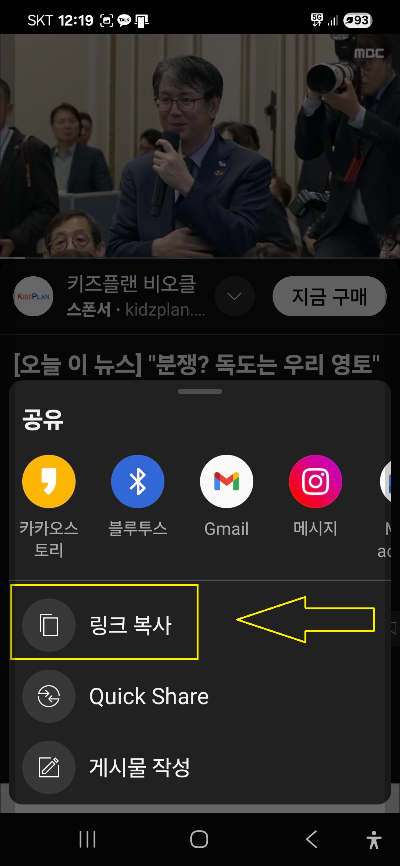
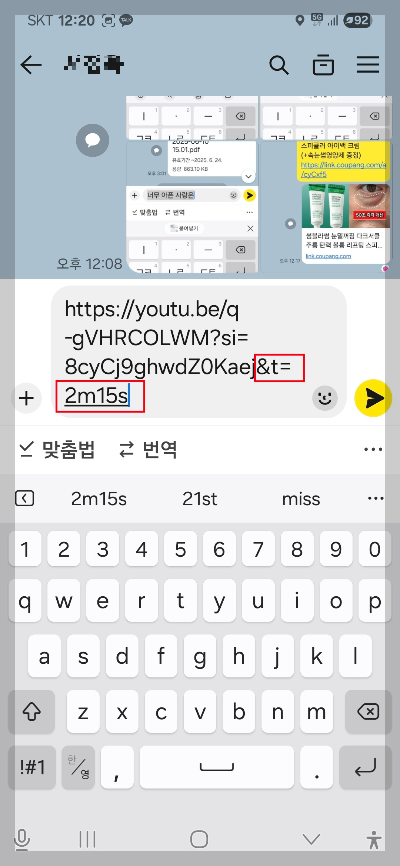
받는 사람은 2분 15초부터 바로 재생됩니다.
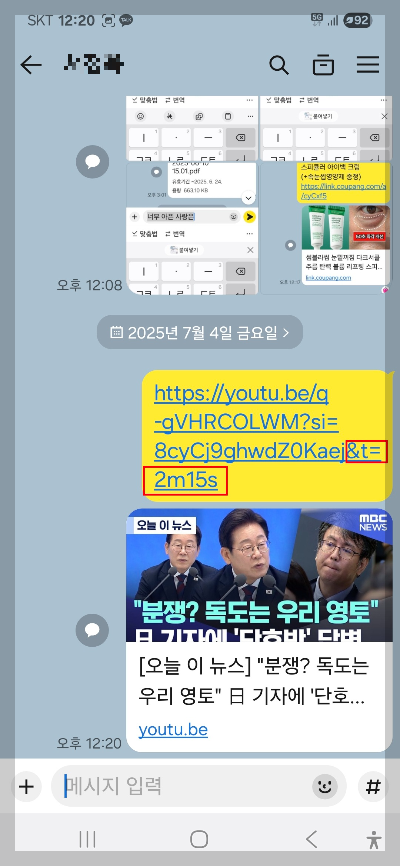
직접 타임코드를 넣어 조금 불편하지만, 깔끔하게 원하는 구간부터 보여주기 좋아요.
2️⃣ 유튜브 클립 기능 활용
영상 하단 버튼을 옆으로 밀어 보세요. “클립” 버튼이 숨어있어요!

시작 ~ 종료 구간(최대 60초)을 지정하면, 그 부분만 짧게 잘라 공유 가능.
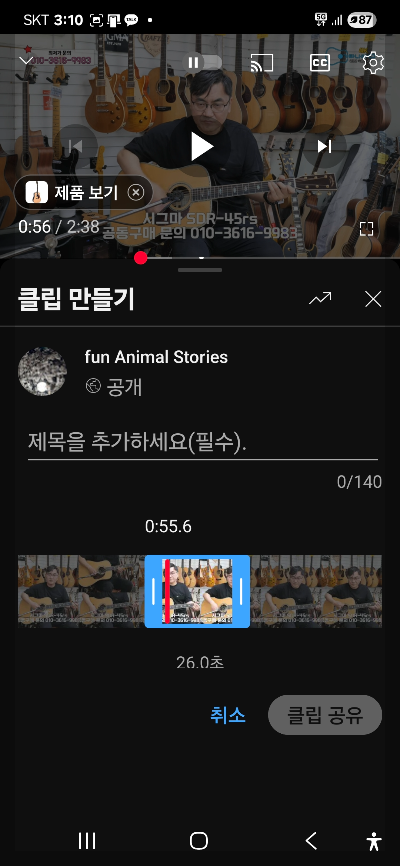
받는 사람은 지정 구간만 반복 재생되니까 집중도가 훨씬 높아요.
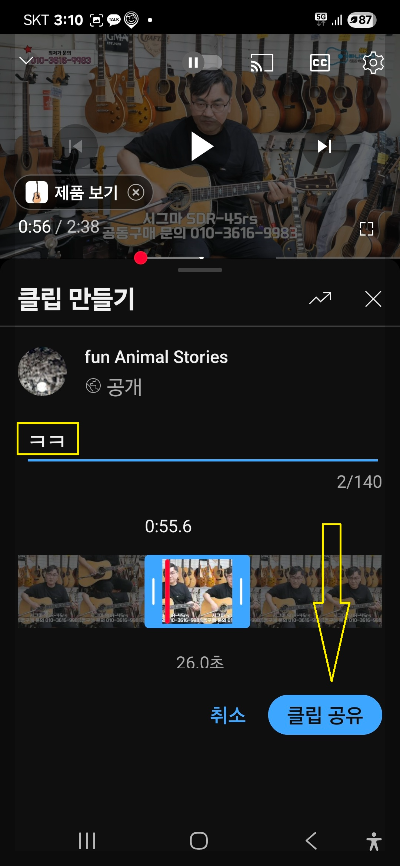

3️⃣ 특정 장면만 저장하기
클립은 공유뿐 아니라 내 페이지에 저장도 가능!
유튜브 앱에서 “내 페이지” → “클립” 들어가면
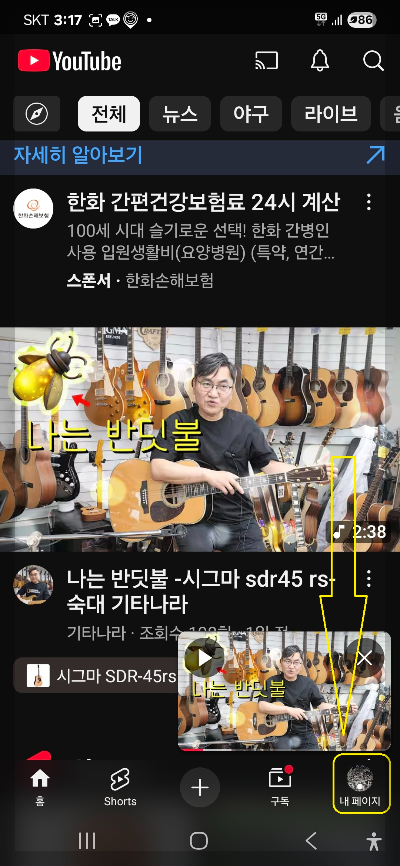

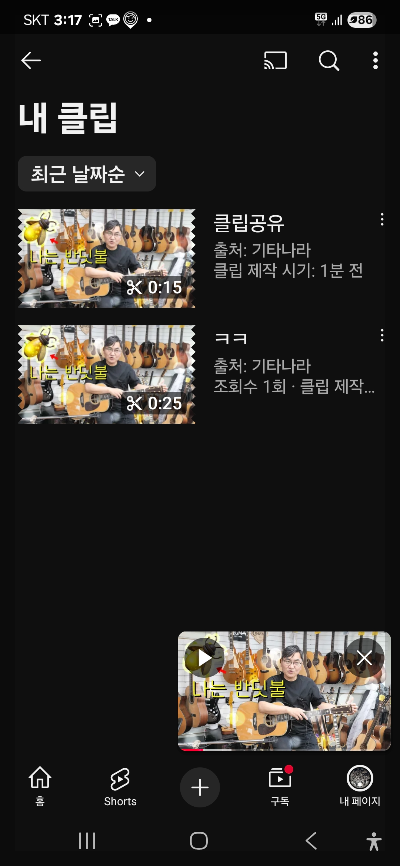
내가 저장해 둔 짧은 클립들을 언제든 다시 볼 수 있어요.
" 유튜브 광고 없이 보는 법 무료 유튜브 프리미엄 활용 방법 "
유튜브 광고 없이 보는 법 무료 유튜브 프리미엄 활용 방법
오늘은 삼성 갤럭시 스마트폰 사용자들을 위한 특별한 팁을 소개해드리려고 합니다.매달 지출되는 유튜브 프리미엄 구독료를 절약하면서도 프리미엄의 핵심 기능들을 무료로 즐기는 방법을 알
123.liberator100.com
💡 결론
유튜브 공유, 이제 그냥 보내지 마세요!
꼭 보고 싶은 부분만 쏙 골라 공유하거나
마음에 드는 장면만 따로 모아 보세요 😉
📣 꿀팁 공유는 사랑입니다
이 글이 유익했다면 주변에도 살포시 공유해 주세요!
유튜브 화면 끄고 음악 듣기 프리미엄 없이 재생하는 방법
유튜브 화면 끄고 음악 듣기 프리미엄 없이 재생하는 방법
오늘은 유튜브 프리미엄 구독 없이도 스마트폰 화면을 꺼도 유튜브 음악을 들을 수 있는 방법을 알려드리겠습니다.이 방법을 통해 운전이나 걷기 운동 중에도 편리하게 유튜브 콘텐츠를 즐길
123.liberator100.com
'IT정보' 카테고리의 다른 글
| 제미나이 사용법 5가지 꿀팁 (0) | 2025.08.13 |
|---|---|
| 카톡 받은 선물 환불 100% 받는 방법 (0) | 2025.07.28 |
| 카톡 스포방지 모자이크 기능 민감정보 & 스포일러 이제 걱정 끝 (0) | 2025.07.02 |
| 카톡 #기능 유용한 꿀팁 총정리 (0) | 2025.06.27 |
| 카카오톡 새로운 기능 5가지와 수준 높게 사용하는 꿀팁 5가지 (0) | 2025.06.19 |



